Ошибка ERR_ADDRESS_UNREACHABLE в Chrome [10 Fixes]
В этом руководстве мы покажем вам различные способы исправления ошибки ERR_ADDRESS_UNREACHABLE в Google Chrome. Это предложение от гигантов Силиконовой долины, пожалуй, лучшее в этой области. Хотя доступно довольно много заслуживающих внимания альтернатив Chromium, но пользователи по-прежнему склоняются к версии от Google. Возможность отметить все важные предпосылки и его глубокая интеграция в экосистему Google — это лишь некоторые из причин, по которым он занимает первое место в очереди приоритетов.
Однако, несмотря на все связанные с этим плюсы, он также не свободен от своей доли проблем. На данный момент различные пользователи выразили обеспокоенность по поводу того, что они получают ошибку ERR_ADDRESS_UNREACHABLE в Google Chrome. Эта проблема охватывает три различных масштаба: только для определенного веб-сайта, для всех сайтов, доступ к которым осуществляется с помощью определенного браузера, и для всех сайтов, к которым осуществляется доступ с помощью любого веб-браузера. Независимо от того, к какой категории относится ваша проблема, это руководство познакомит вас с несколькими изящными обходными путями для решения всех этих проблем. Следуйте вместе.
Ошибка ERR_ADDRESS_UNREACHABLE в Chrome [10 Fixes]
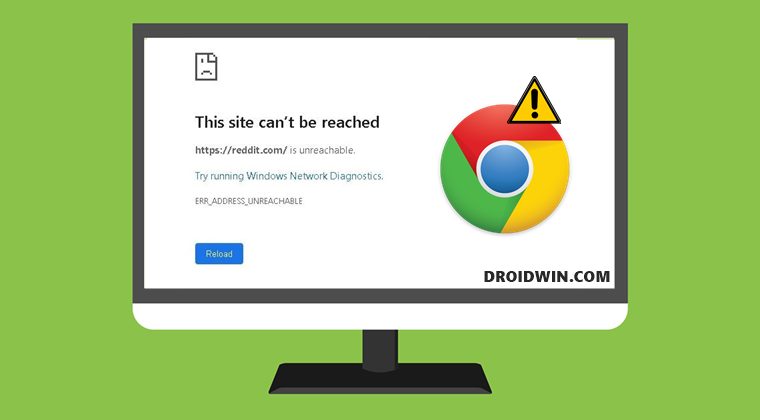
Рекомендуется попробовать каждый из перечисленных ниже обходных путей, а затем посмотреть, какой из них принесет вам успех. Итак, имея это в виду, давайте начнем.
Программы для Windows, мобильные приложения, игры - ВСЁ БЕСПЛАТНО, в нашем закрытом телеграмм канале - Подписывайтесь:)
ИСПРАВЛЕНИЕ 1. Попробуйте основные обходные пути
Прежде всего, вы должны попробовать несколько основных обходных путей. В большинстве случаев этого достаточно для устранения основных проблем. Так что попробуйте перечисленные ниже настройки, а затем проверьте результаты.
- Прежде всего, убедитесь, что вы ввели правильный URL-адрес веб-сайта.
- Затем обновите сеть вашего устройства. Для этого включите режим полета на своем ПК из Центра уведомлений, подождите несколько секунд, а затем отключите его.
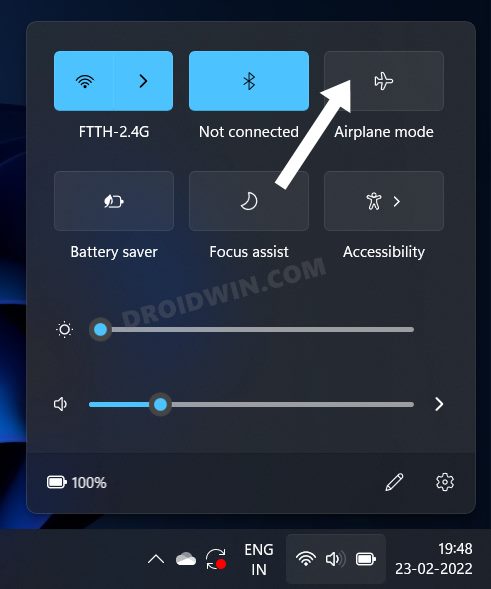
- Точно так же перезагрузите роутер. Вы можете сделать это удаленно или отключить и снова подключить маршрутизатор к розетке.
ИСПРАВЛЕНИЕ 2. Перезапустите Chrome
Затем вам следует рассмотреть возможность перезапуска браузера, а также всех его базовых процессов. это даст ему новый экземпляр для работы, который, в свою очередь, также может исправить основную проблему.
- Для начала закройте браузер Chrome.
- Затем запустите диспетчер задач с помощью сочетаний клавиш Ctrl+Shift+Esc.
- Теперь выберите процесс Google Chrome и нажмите «Завершить задачу».
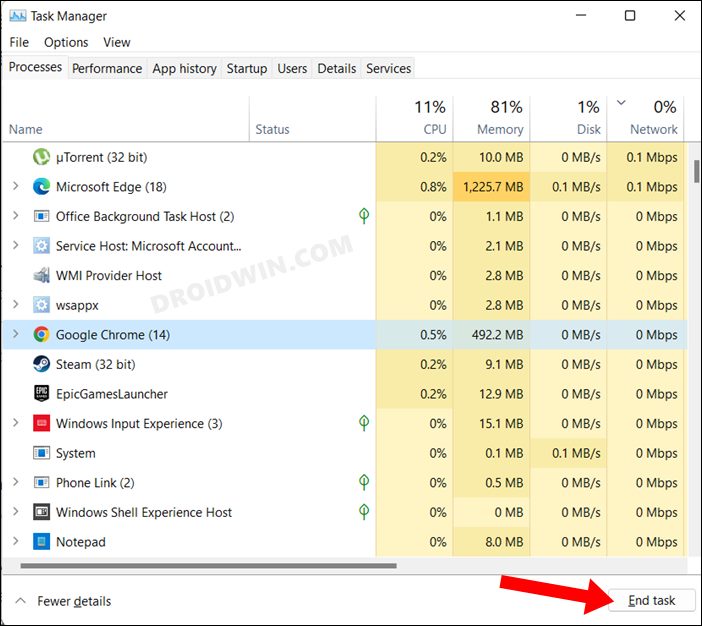
- После этого перейдите на вкладку «Сведения», выберите chrome.exe и нажмите «Завершить задачу».
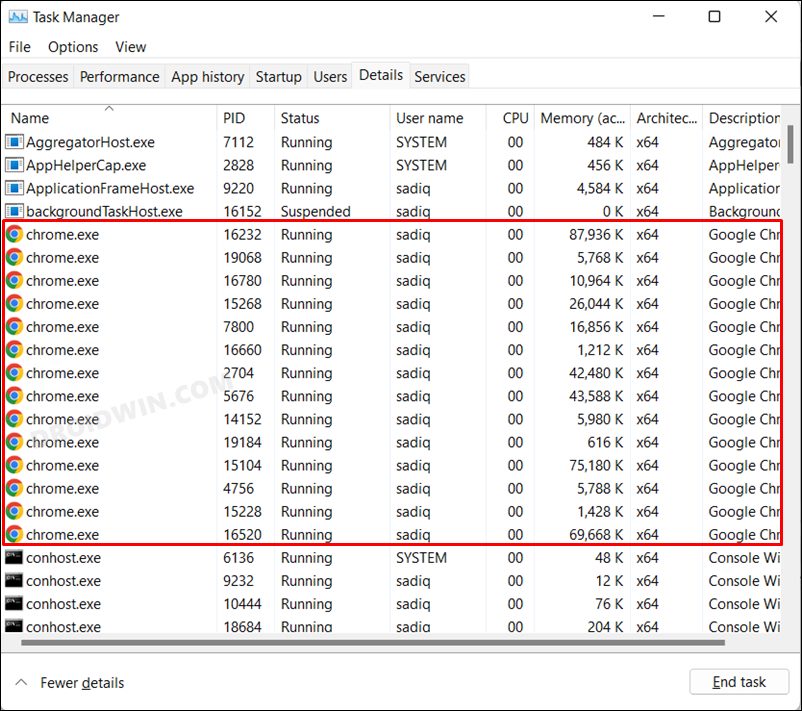
- Теперь запустите Chrome и проверьте, исправляет ли он ошибку ERR_ADDRESS_UNREACHABLE.
ИСПРАВЛЕНИЕ 3. Удалить кэш Chrome
Если со временем накопится много временных данных, то это не только замедлит работу браузера, но и будет мешать его правильной работе. Поэтому вам следует подумать об удалении этих временных данных через регулярные промежутки времени, и сейчас самое подходящее время для этого. Поэтому обратитесь к приведенным ниже шагам и сразу же внедрите это исправление.
- Запустите Chrome и перейдите по следующему адресу: chrome://settings/clearBrowserData.
- Теперь отметьте Историю браузера и Кэшированные изображения и файлы.
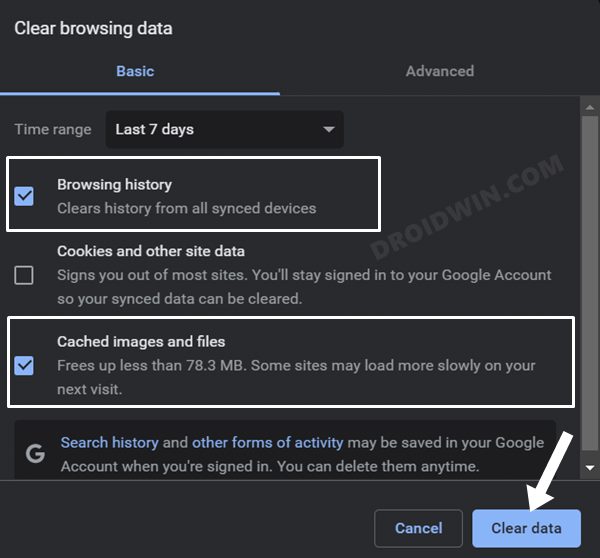
- Затем нажмите кнопку «Очистить данные» и дождитесь завершения процесса.
- После этого проверьте, исправляет ли он ошибку ERR_ADDRESS_UNREACHABLE в Chrome.
ИСПРАВЛЕНИЕ 4: сброс IP-адреса и DNS
Ваш следующий курс действий должен заключаться в сбросе данных интернет-протокола и сервера доменных имен. После этого вы должны указать своему ПК обновить/регенерировать новые данные, а затем использовать их. Обычно это бывает удобно, если со временем накопилось много кеша DNS или указанные данные были повреждены. Есть ли риски при удалении DNS? Ну не совсем.
Просто вы можете заметить задержку в одну секунду при загрузке веб-сайта, поскольку у браузера не будет данных для получения из телефонной книги (записей DNS). Однако эта задержка возникает только в первый раз, поскольку данные DNS будут повторно заполнены после загрузки сайта. Имея это в виду, вот как вы можете удалить данные DNS и IP на своем ПК с Windows 11.
- Запустите командную строку от имени администратора из меню «Пуск».
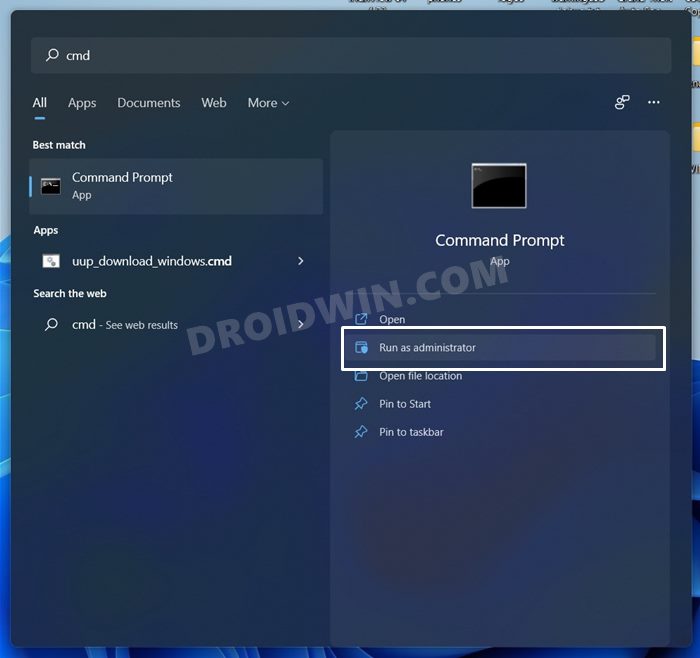
- Теперь введите приведенную ниже команду, чтобы освободить текущий сохраненный DNS: ipconfig /release
- Затем используйте приведенную ниже команду для сброса сетевого IP-адреса: netsh int ip reset
- После этого выполните приведенную ниже команду, чтобы очистить текущий DNS: ipconfig /flushdns.
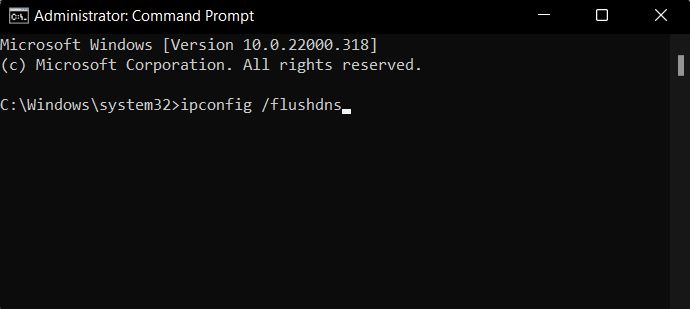
- Наконец, обновите DNS с помощью следующей команды: ipconfig /renew
- Теперь перезагрузите компьютер и проверьте, исправляет ли он ошибку ERR_ADDRESS_UNREACHABLE в Google Chrome.
ИСПРАВЛЕНИЕ 5. Отключите расширения Chrome
В некоторых случаях стороннее расширение может конфликтовать с нормальной функциональностью браузера. В результате такие вопросы, как тот, которым мы занимаемся в настоящее время, обычно не решаются. Итак, давайте проверим, вызывают ли надстройки какие-либо проблемы или нет, и если они действительно являются виновниками, то мы будем иметь с ними дело соответствующим образом. Вот как:
- Для начала запустите браузер Chrome на своем ПК.
- Затем откройте новую вкладку в режиме инкогнито с помощью сочетаний клавиш Windows+Shift+N.
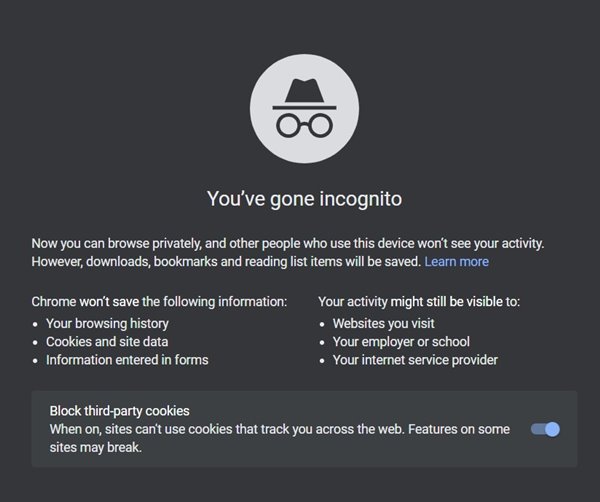
- Теперь проверьте, может ли сайт получить доступ к камере или нет.
- Если он может получить доступ к камере, то проблема действительно с расширением. Так что либо отключите, либо удалите его.
- Для этого откройте новое (обычное) окно и перейдите по следующему адресу: chrome://extensions/
- Теперь отключайте расширения по одному, пока вы не сможете воссоздать эту проблему.
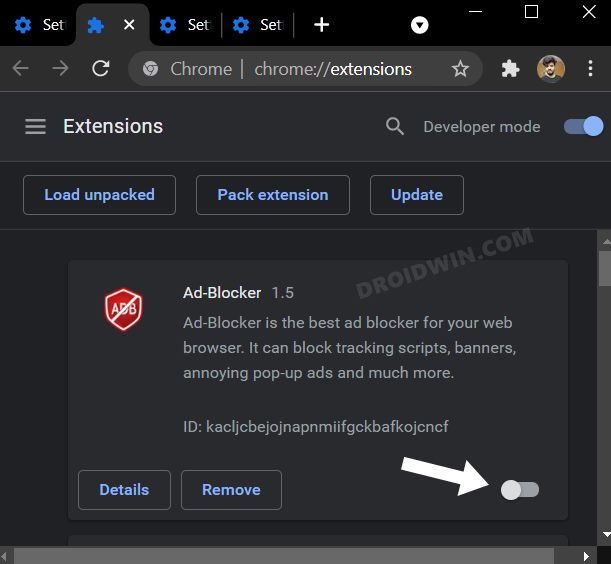
- Как только проблема появится снова, виновником будет последнее включенное расширение.
- Поэтому нажмите кнопку «Удалить» рядом с этим расширением, а затем перезапустите браузер.
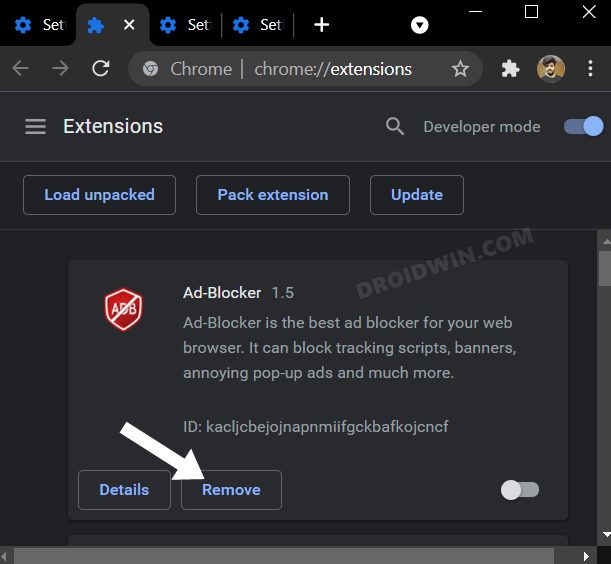
- Проверьте, исправляет ли он ошибку ERR_ADDRESS_UNREACHABLE в Google Chrome.
ИСПРАВЛЕНИЕ 6: отключить прокси-сервер
Помимо сокрытия вашего фактического IP-адреса и предоставления вам возможности доступа к содержимому с географическим ограничением, прокси-сервер также действует как брандмауэр и веб-фильтр. Однако в некоторых случаях пакеты данных не могут пройти через эти многочисленные сетевые уровни и вместо этого теряются на полпути в процессе обмена. Поэтому, чтобы этого не произошло, вам следует отключить прокси на вашем ПК. Вот как это можно сделать:
- Откройте меню «Настройки» с помощью сочетаний клавиш Windows + I.
- Затем выберите «Сеть и Интернет» в левой строке меню и перейдите в «Прокси».
- После этого нажмите «Использовать прокси-сервер».

- Теперь выключите переключатель рядом с ним.
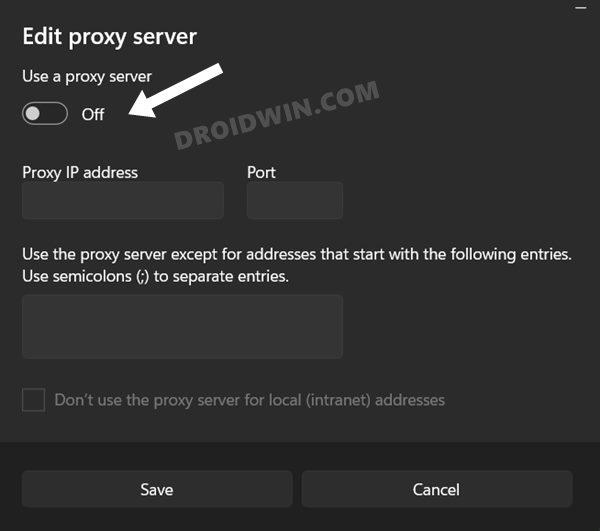
- Проверьте, исправляет ли он ошибку ERR_ADDRESS_UNREACHABLE в Google Chrome.
ИСПРАВЛЕНИЕ 7. Удаление данных Chrome
Если удаление временных данных не помогло, это может быть связано с повреждением данных просмотра. Поэтому вам следует рассмотреть возможность удаления этих данных и позволить Chrome повторно заполнить их с нуля. Однако, прежде чем попробовать, обязательно синхронизируйте данные со своей учетной записью Google. [from the chrome://settings/syncSetup page].
- Запустите Chrome и перейдите по следующему адресу: chrome://settings/clearBrowserData.
- После этого отметьте Кэшированные изображения и файлы.
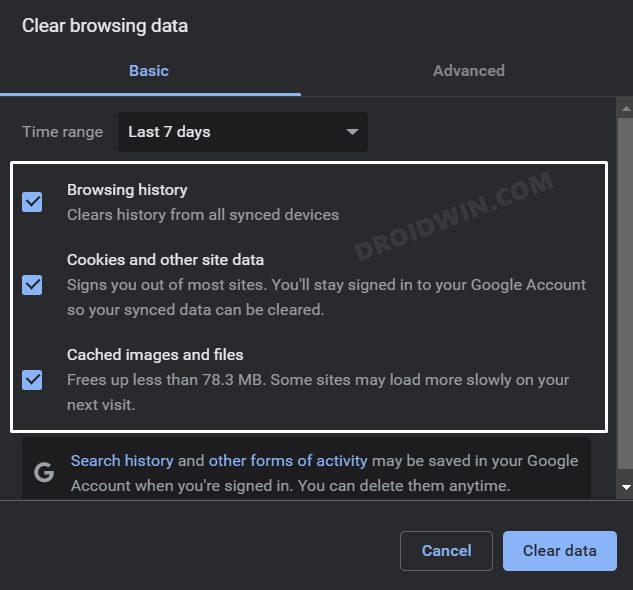
- Затем нажмите кнопку «Очистить данные» и дождитесь завершения процесса.
- После этого проверьте, исправляет ли он ошибку ERR_ADDRESS_UNREACHABLE в Google Chrome.
ИСПРАВЛЕНИЕ 8: Отключить брандмауэр
В некоторых случаях брандмауэр Windows может выдать ложное срабатывание и пометить подлинный процесс обмена данными как вредоносный. Это, в свою очередь, предотвратит доступ указанного приложения к Интернету на вашем ПК. И это вполне может быть причиной того, что Chrome не может загрузить сайт. Однако, если вы уверены, что сайт, который вы собираетесь посетить, заслуживает доверия, вы можете временно приостановить работу брандмауэра, а затем проверить результаты. [Or you could also add Chrome to the Firewall’s whitelist].
- Перейдите в меню «Пуск», найдите «Брандмауэр Защитника Windows» и откройте его.
- Затем нажмите «Включить/выключить брандмауэр Защитника Windows» в левой строке меню.
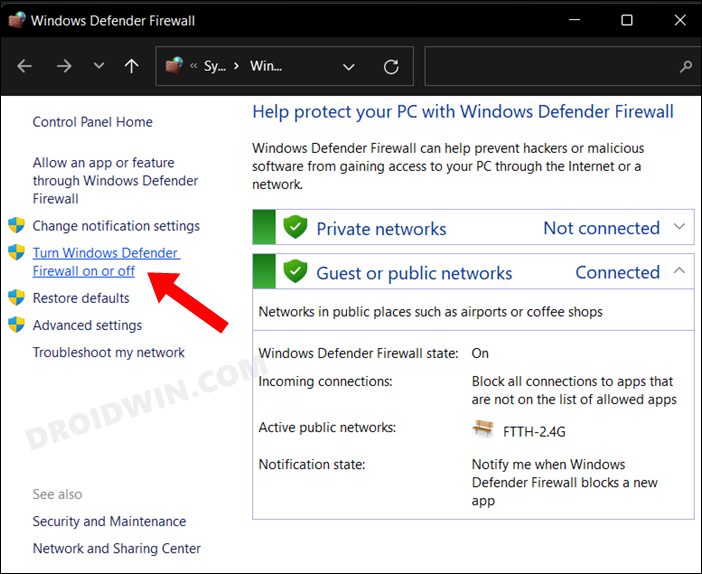
- После этого выберите «Отключить» в общедоступных и частных сетях.
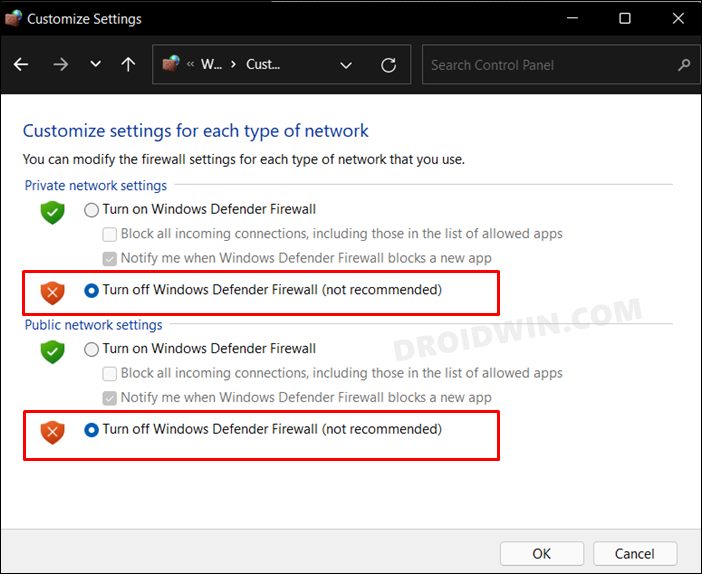
- Теперь запустите Google Chrome и проверьте, исправляет ли он ошибку ERR_ADDRESS_UNREACHABLE.
- Если ваш ответ отрицательный, снова включите брандмауэр и перейдите к следующему исправлению.
ИСПРАВЛЕНИЕ 9. Сброс Chrome
Если ни один из вышеупомянутых методов не привел к успеху, то вашим следующим действием должен быть сброс браузера до заводского состояния по умолчанию. Это приведет к удалению всех настроек и настроек, удалению файлов cookie и истории кеша, а также отключению всех расширений. Поэтому обязательно синхронизируйте все данные браузера с вашей учетной записью Google, прежде чем выполнять следующие шаги:
- Запустите Chrome и перейдите по адресу ниже: chrome://settings/reset
- Затем нажмите «Восстановить настройки по умолчанию».
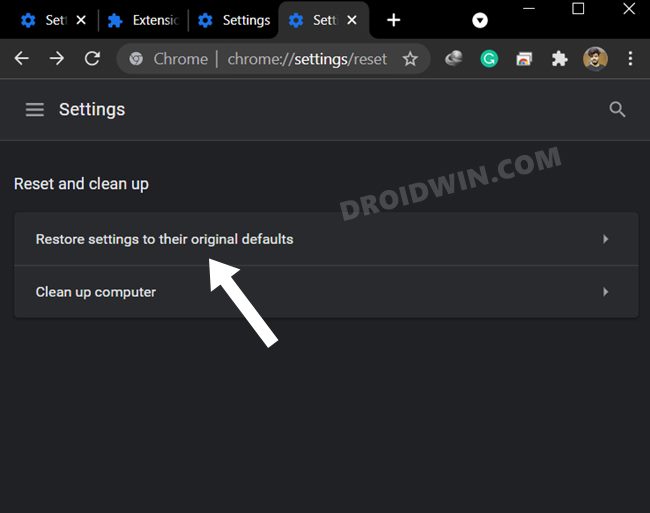
- После этого нажмите «Сбросить настройки» в диалоговом окне подтверждения.
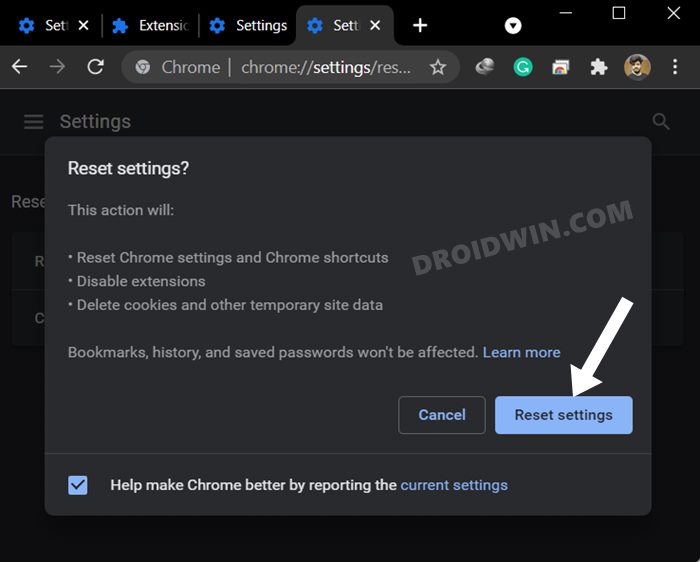
- После этого перезапустите браузер и войдите в свою учетную запись Google.
- Проверьте, исправляет ли он ошибку ERR_ADDRESS_UNREACHABLE в Google Chrome.
ИСПРАВЛЕНИЕ 10. Переустановите Chrome
Если проблема не устранена, возможно, параметры конфигурации браузера были повреждены. Следовательно, теперь вам придется выбрать ядерный путь удаления, а затем переустановки браузера. Вот как это можно сделать:
- Запустите «Настройки» через Windows+ I, перейдите в «Приложения» > «Приложения и функции».
- Затем щелкните значок переполнения рядом с Chrome и выберите «Удалить».
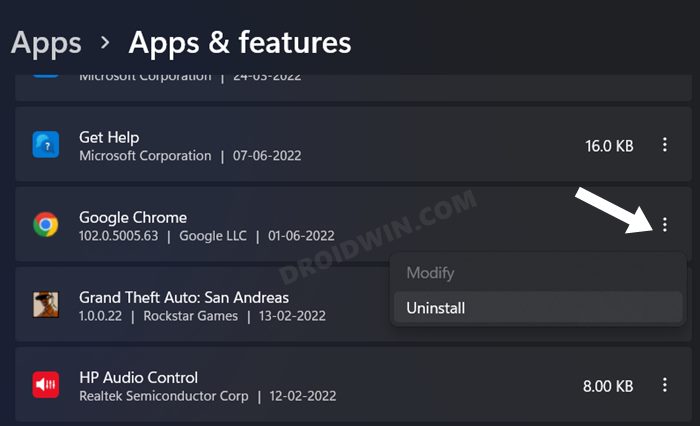
- Теперь следуйте инструкциям на экране, чтобы завершить процесс.
- Один раз сделал, скачать и установите последнюю сборку Chrome.
- Затем запустите его, войдите в свою учетную запись, и проблема будет решена.
Вот и все. Это были десять различных способов исправить ошибку. Дайте нам знать в разделе комментариев, какой из них сработал в вашу пользу. Аналогичным образом, если у вас есть какие-либо вопросы относительно вышеупомянутых шагов, сообщите нам об этом в комментариях. Мы вернемся к вам с решением в ближайшее время.




![Не удается отправить сообщения RCS через сообщения Google [Fix]](https://vgev.ru/wp-content/uploads/2022/09/cannot-send-rcs-messages-via-google-messages.jpg)

![Это приложение доступно только для премиум-пользователей. [Fix]](https://vgev.ru/wp-content/uploads/2023/05/spotify-this-app-is-restricted-to-premium-users-only.jpg)